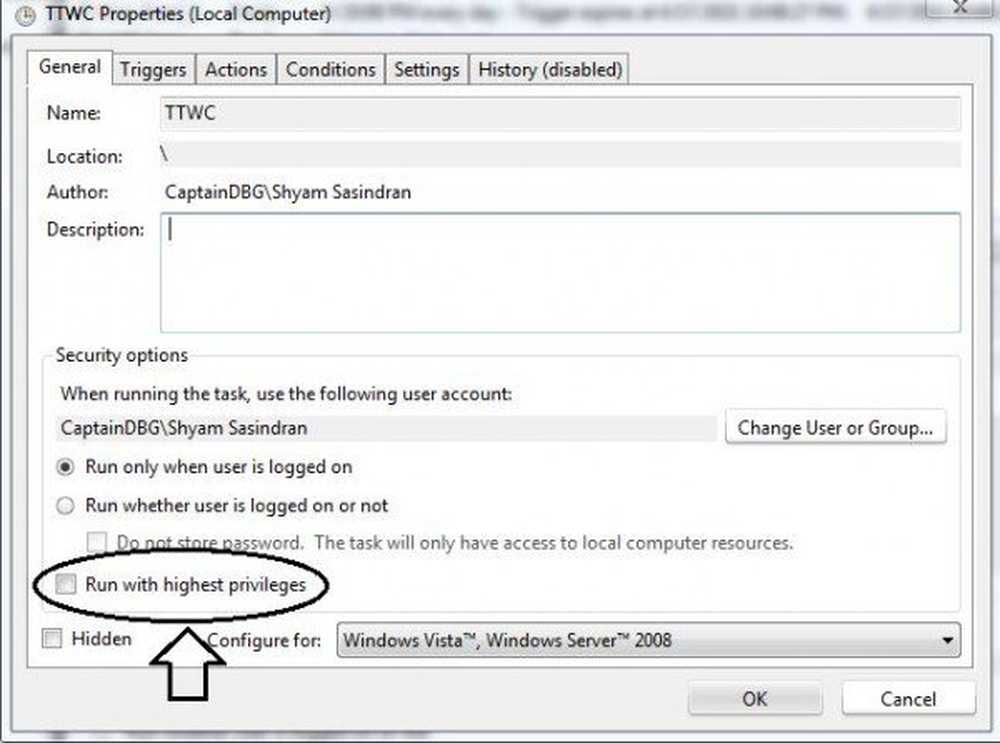Come pianificare un file batch per l'esecuzione automatica in Windows 10/8/7

Vi sono occasioni in cui potrebbe essere necessario pianificare l'esecuzione automatica di un file batch in Windows. In questo articolo ti suggerisco un suggerimento su come programmare un File batch automaticamente usando l'Utilità di pianificazione.
Pianifica un file batch da eseguire automaticamente
Passo 1: Creare un file batch che si desidera eseguire e posizionarlo in una cartella in cui si dispone di autorizzazioni sufficienti. Per esempio sotto il drive C.
Passo 2: Fare clic su Start e sotto la ricerca, digitare Compito e fare clic su Apri Agenda.

Passaggio 3: Selezionare Crea attività di base dal Azione riquadro a destra della finestra.
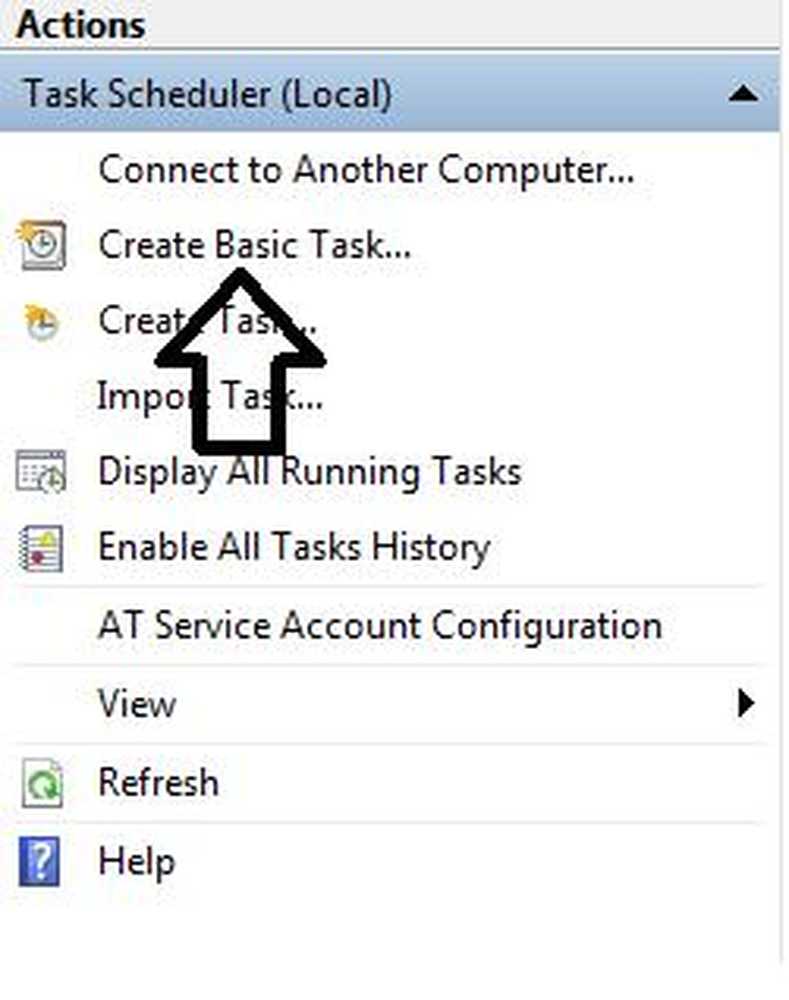
Passaggio 4: Sotto Crea attività di base, digita il nome che ti piace e fai clic su Avanti.
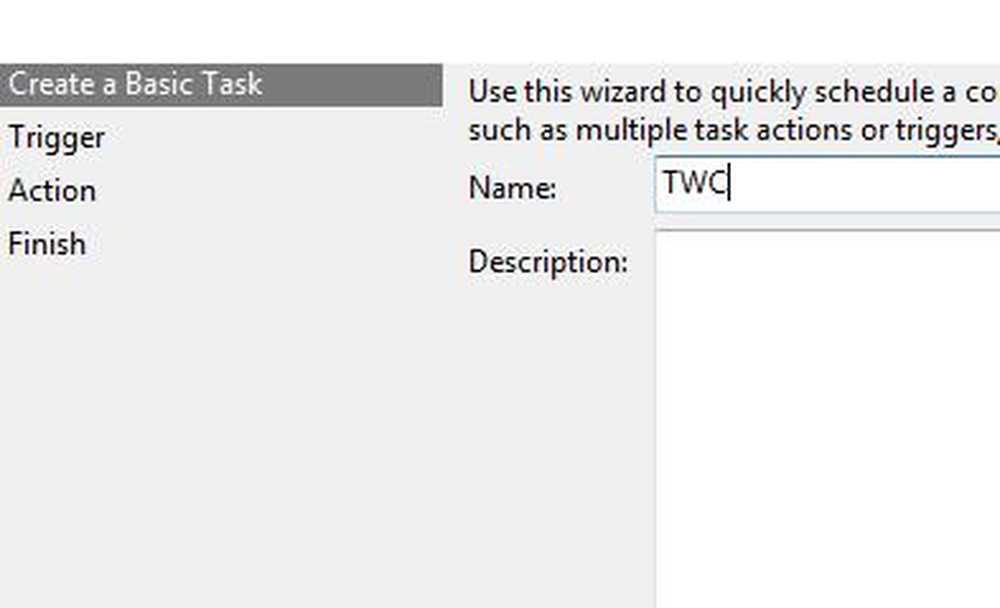
Passaggio 5: Dal grilletto seleziona l'opzione che ti piace e clicca Il prossimo.
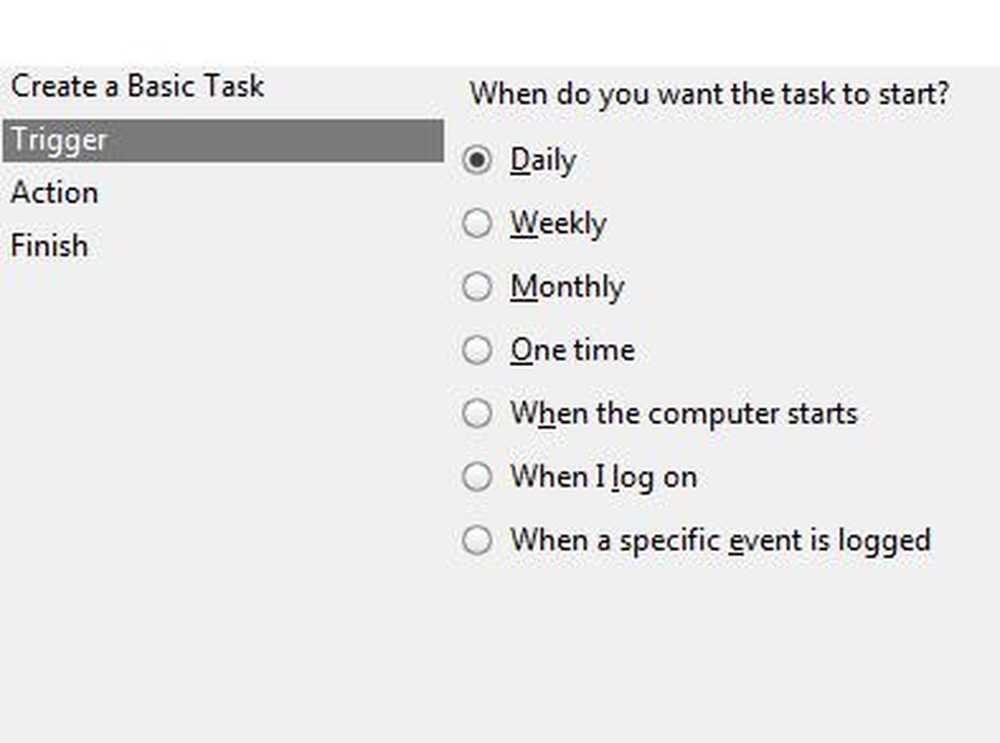
Ho scelto Quotidiano e ho fatto clic su Avanti, che mi ha portato a questa schermata.
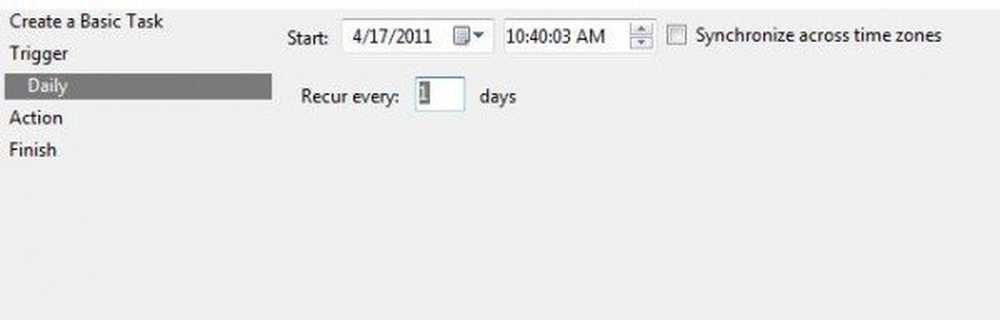
Passaggio 6: Quindi fare clic su Avvia un programma e fare clic su Avanti.
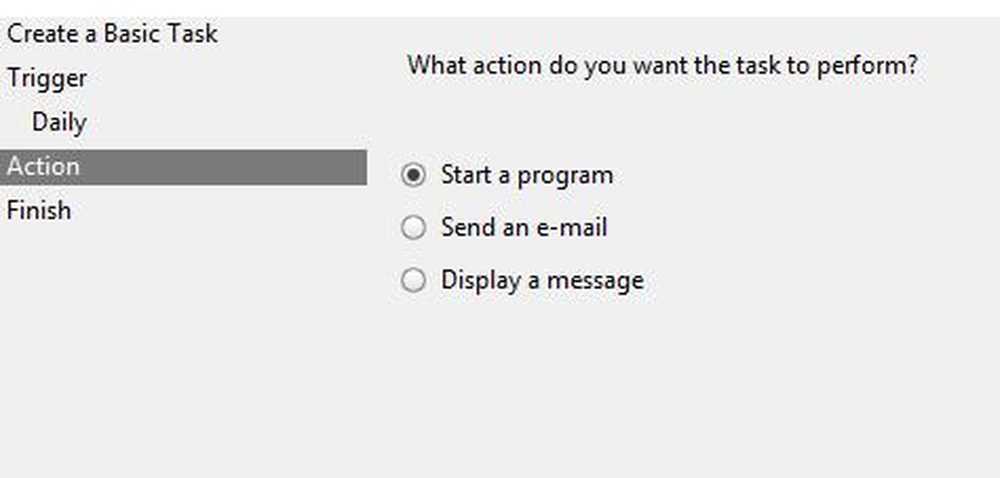
Step 7: Ora fai clic su Browser e seleziona il file batch che desideri eseguire.
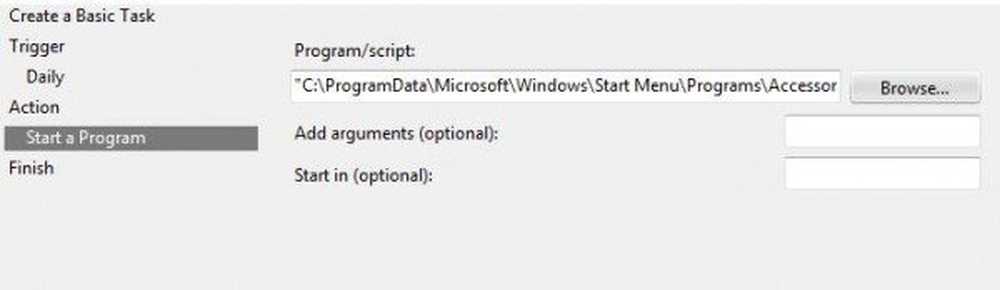
Passaggio 8: Infine, fai clic su Fine per creare l'attività.
Ora che abbiamo creato un compito, dobbiamo assicurarci che venga eseguito con il massimo privilegio. Dato che abbiamo le impostazioni UAC, dobbiamo assicurarci che quando si esegue il file non dovrebbe fallire se non ignora le impostazioni UAC.
Quindi clicca su Libreria Utilità di pianificazione.
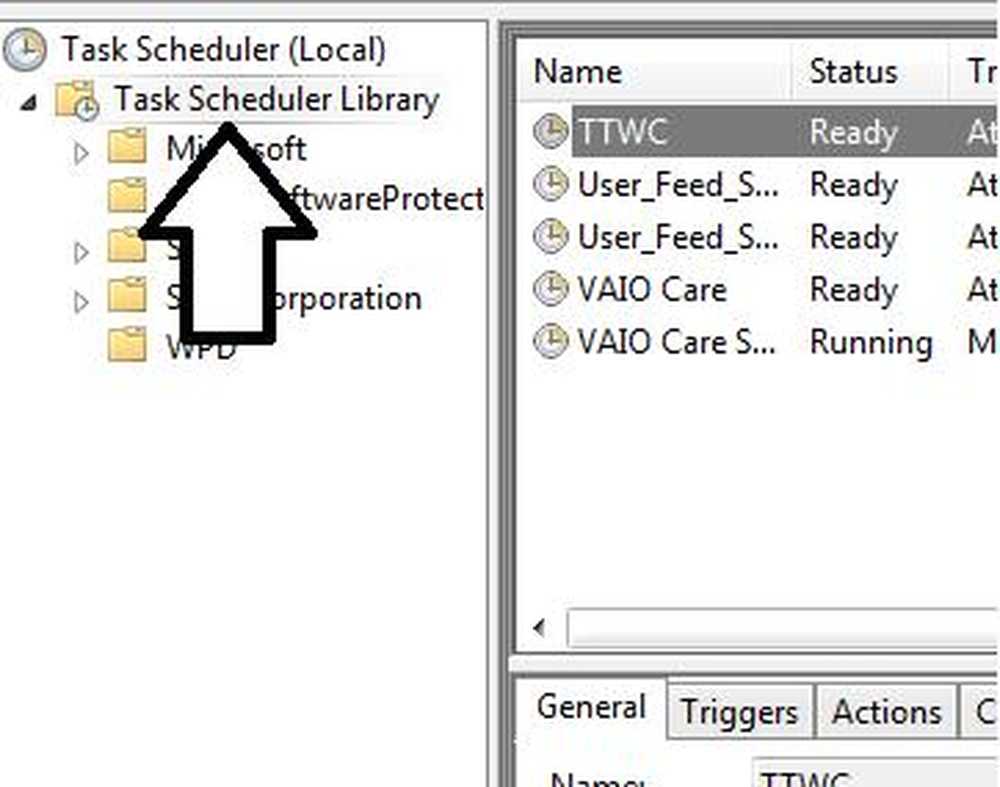
Quindi fai doppio clic sull'attività che hai appena creato.
Passaggio 8: Clicca su Esegui con il privilegio più alto quindi fare clic su OK.